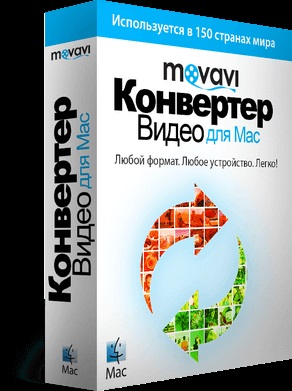Як конвертувати аудіо на Mac
1. Встановіть конвертер аудіо для Mac
Після запуску інсталятора програми і дотримуйтесь інструкцій на екрані вашого комп'ютера.
2. Додайте файли в аудіоконвертер
Натисніть кнопку Додати файли у верхній лівій частині вікна програми, виберіть Додати аудіо і вкажіть аудіофайл, який ви хотіли б конвертувати. Ви можете додати стільки файлів, скільки вам потрібно, - Конвертер від Movavi здатний обробляти відразу кілька аудіозаписів.
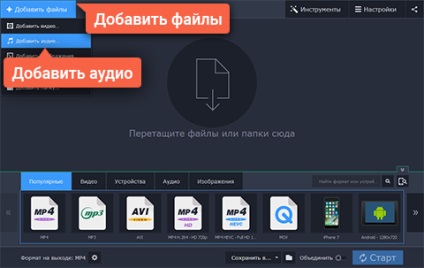
3. Виберіть формат для готових файлів
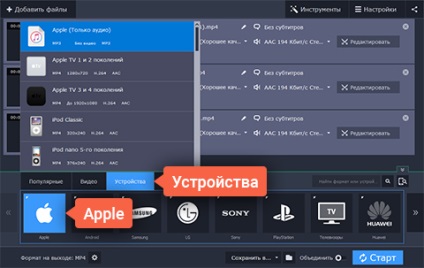
У разі, якщо вам потрібен формат, відмінний від MP3, виберіть вкладку Аудіо. У списку ви побачите всі формати аудіо, доступні для конвертації. Спеціальні аудіоформати для свого пристрою від Apple ви можете знайти в групі Аудіо для Apple.
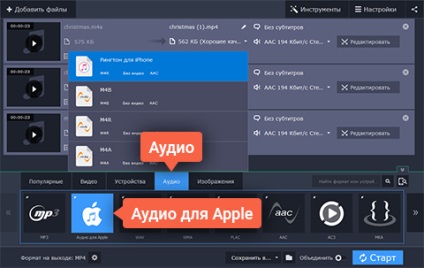
4. Почніть конвертацію аудіозаписів
Перш ніж почати процес перетворення формату, виберіть папку для збереження готових файлів, клацнувши відповідне кнопці. Натисніть кнопку Старт. щоб запустити процес конвертації, і вже через кілька миттєвостей програма відкриє обрану папку збереження, де будуть лежати готові аудіофайли.
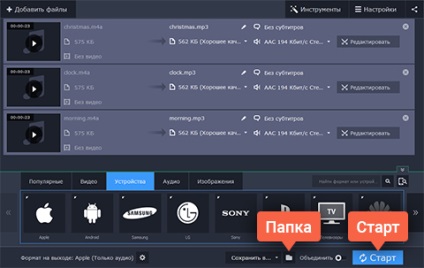
Вітаємо! Тепер за допомогою аудіоконвертер від Movavi ви легко зможете конвертувати аудіофайли на Mac в потрібний формат, а також завантажити їх на свій iPod, iPhone або будь-який інший мобільний девайс і насолоджуватися улюбленою музикою де завгодно!